一. 工具
Windows7、8、10 64位操作系统
二. 步骤
第一步:下载安装包
http://dev.mysql.com/downloads
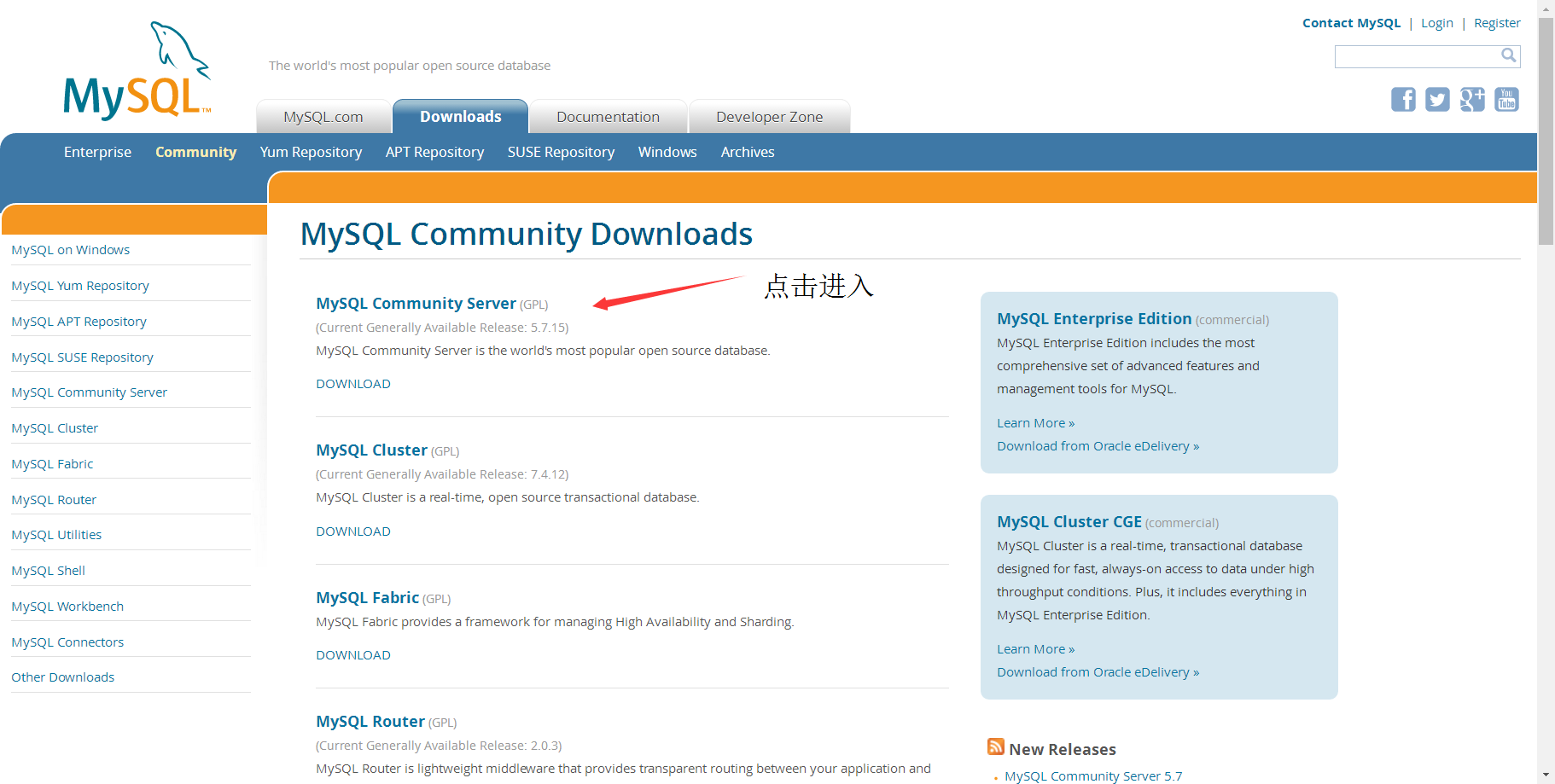
进去之后:

平台可以选择,一般默认为Windows,放心下载。点击download下载即可,速度一般为5Mb/s;
第二步:解压
解压之后可以将该文件夹改名,放到合适的位置。我是将文件夹改名为MySQL,放到D:\MySQL\mysql-5.7.15-winx64路径中。当然你也可以放到自己想放的任意位置。
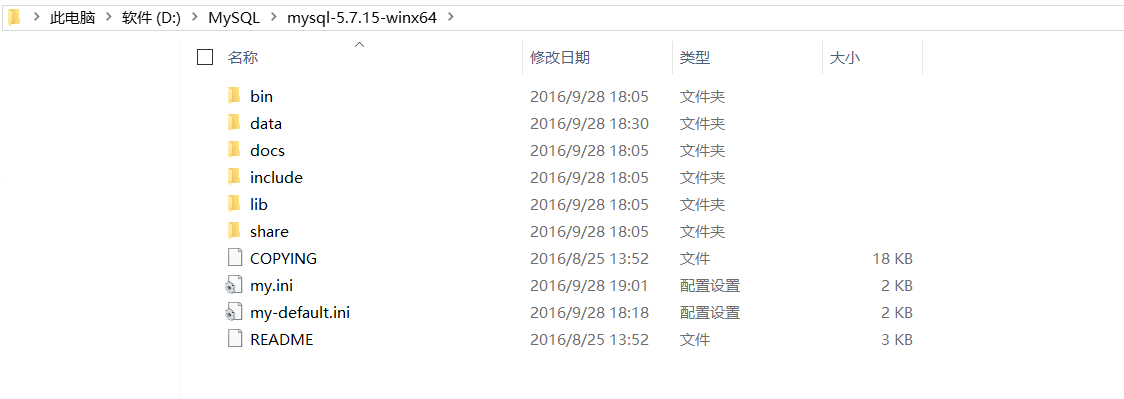
第三步:配置(不要急着使用,先配置环境)
配置环境变量PATH后,以后打开mysql就可以不用切换目录。原理:简单来说,环境变量里面的PATH,就是cmd系统的查找目录路径。你输入一个指令,系统怎么知道这个指令有没有呢?系统是怎么做的?其实系统是在当前目录和系统环境变量PATH里面的路径里进行查找,以找到的第一个为准,找不到就报错。所以设置PATH之后,可以省去每次用命令切换目录的麻烦。 打个比方:系统就像一辆公交车,按着既定的路线走。环境变量里面的路径就是行驶路线。到了一个站(找到第一个目录)就下车(运行);
过程:计算机—>系统属性—>高级系统配置—>环境变量
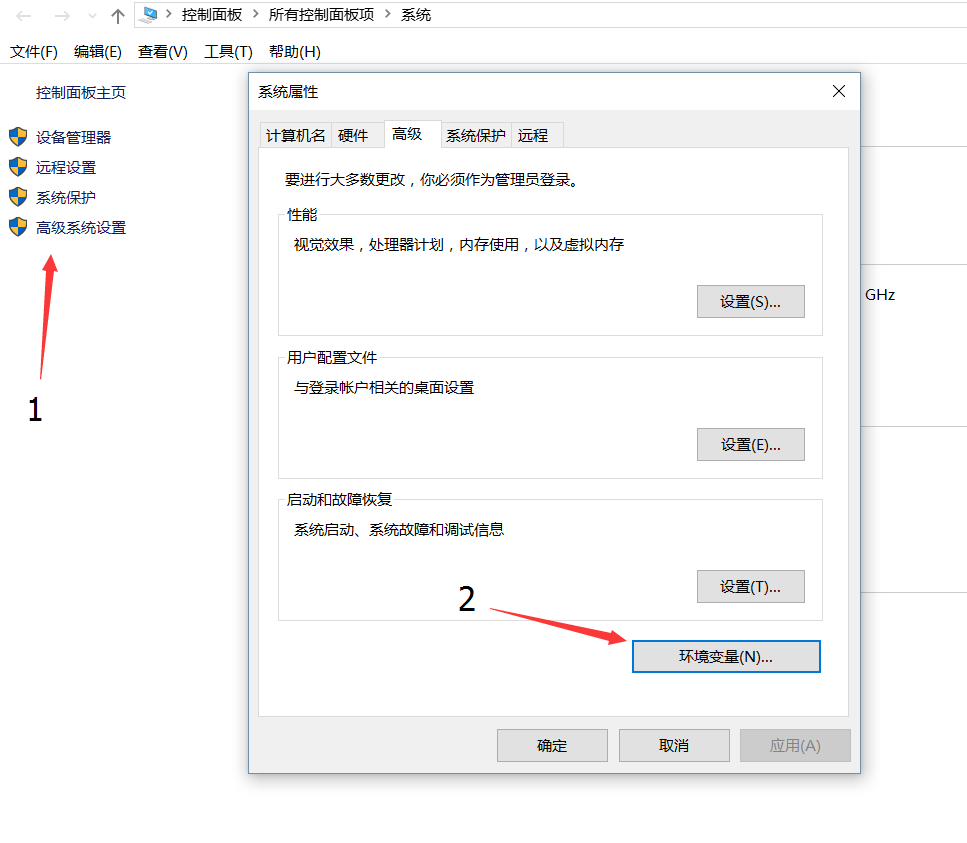
选择系统变量中的PATH,在其后面添加: 你的mysql bin文件夹的路径 (如:我的是:D:\MySQL\mysql-5.7.15-winx64\bin ) 修改后的PATH为:
PATH=…….;D:\MySQL\mysql-5.7.15-winx64\bin (需注意:1.必须在原有PATH后加英文输入下的分号;2.一定要注意是追加,不是覆盖。)
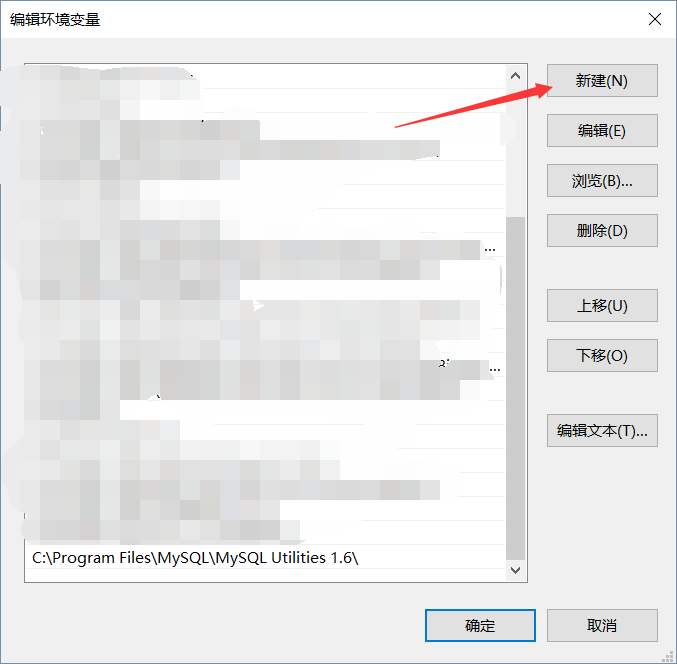
第四步:修改配置文件
配置完环境变量之后先不要启动mysql,还需要修改一下配置文件,mysql-5.7.15默认的配置文件是在D:\MySQL\mysql-5.7.15-winx64\my-default.ini,需要自己再建立一个my.ini文件,其内容基本与default.ini中的相同,在其中修改配置:
[mysqld]
basedir=D:\MySQL\mysql-5.7.15-winx64(mysql所在目录)
datadir=D:\MySQL\mysql-5.7.15-winx64 (mysql所在目录\data)
mydefault.ini内容如下:
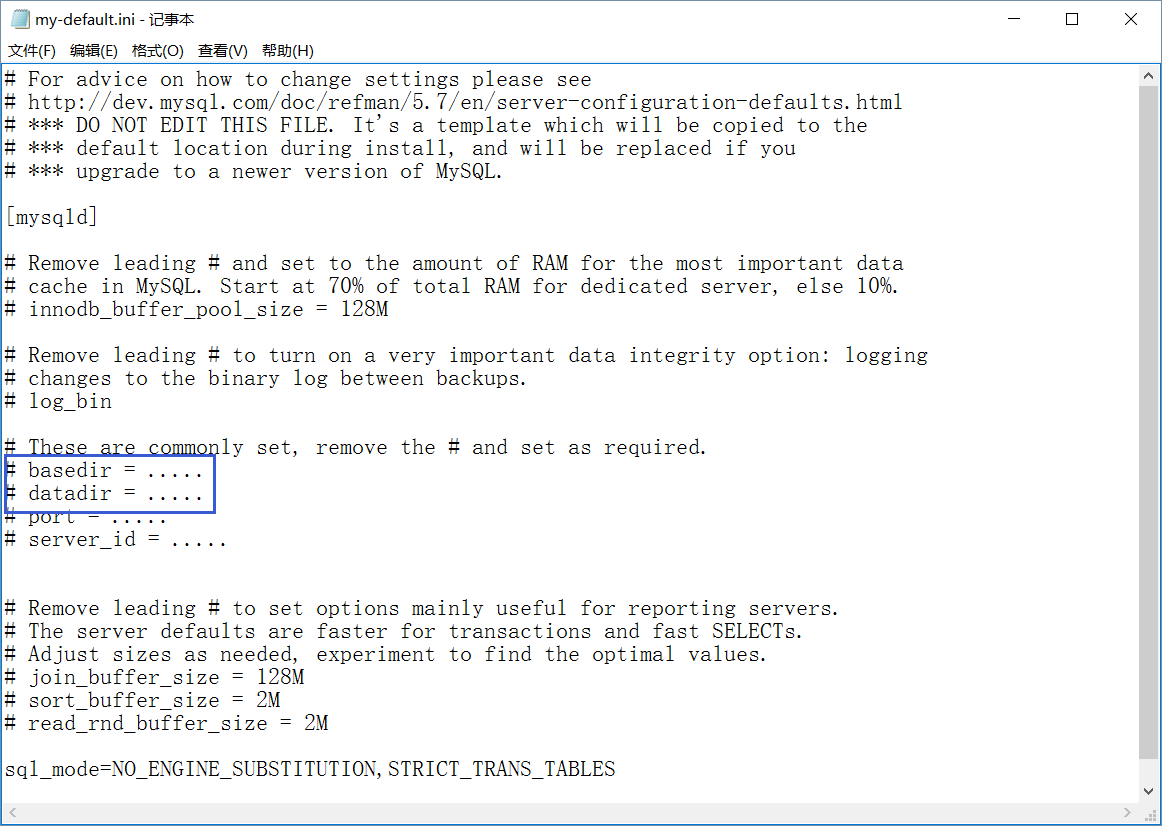
修改后的my.ini如下:
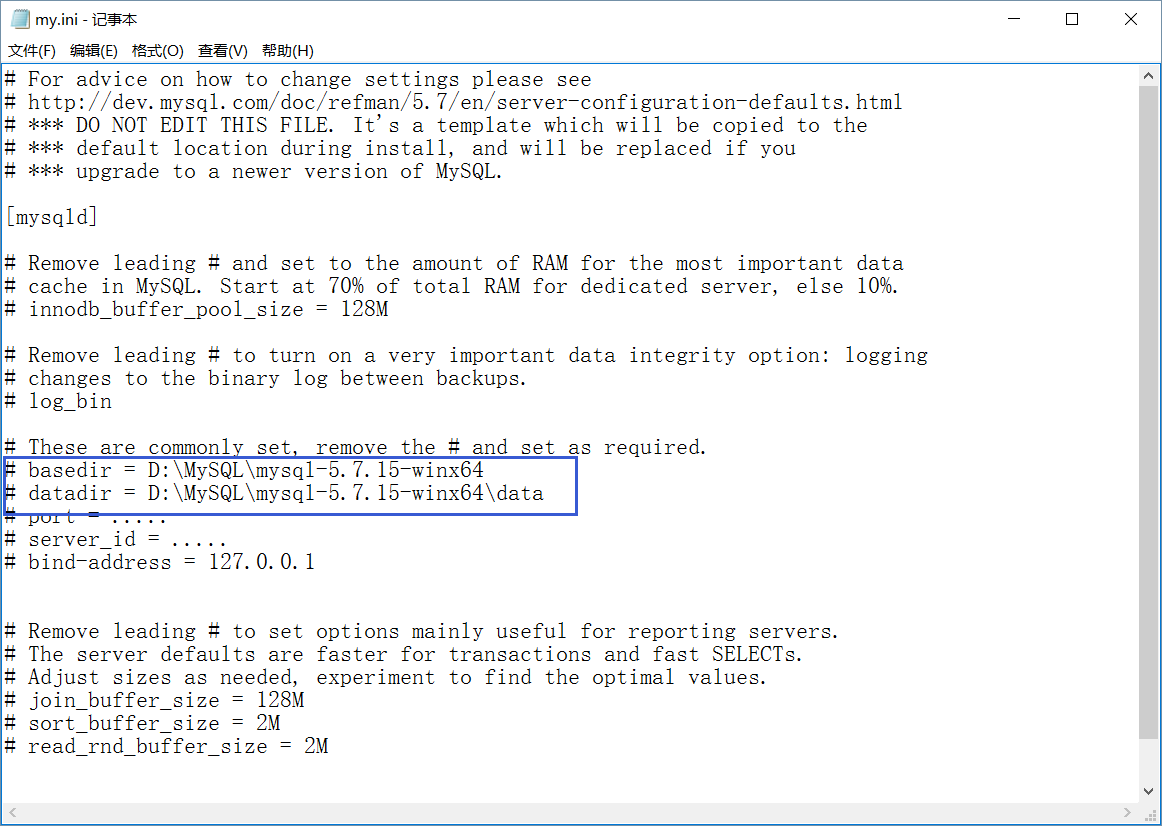
第五步:安装mysql
首先,以管理员身份运行cmd(必须以管理员身份运行,否则权限不够,会出错)
接着,进入D:\MySQL\mysql-5.7.15-winx64\bin目录,
然后,执行命令mysql –install,若无错,则会提示安装成功。
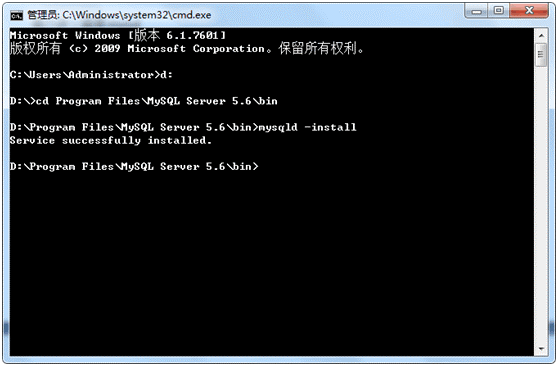
注:若之前安装过mysql,但由于某种原因未卸载干净,当再次安装mysql时,会提示此服务已存在。可用sc delete mysql命令,删除之前的版本,再执行mysqld –install命令。
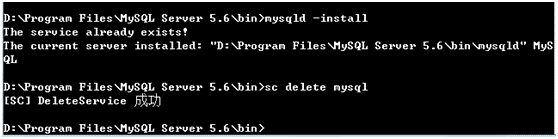
第六步:启动mysql服务器
在cmd中 输入net start mysql 命令。
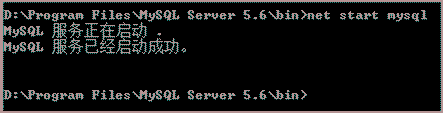
有启动一直不成功的情况,显示服务未启动,并且没有出错原因,这时候最可能的问题是对应的按照目录文件夹下没有data文件夹,可以通过以下方法生成,千万不要自己生成,从别人那里复制,或者从其他版本中复制!!!
方法和截图如下:打开cmd命令窗口,并且进入到mysql安装目录的bin目录下。然后输入命令:
mysqld –initialize-insecure –user=mysql
然后回车;去目录下查看,已经自动创建好data文件夹
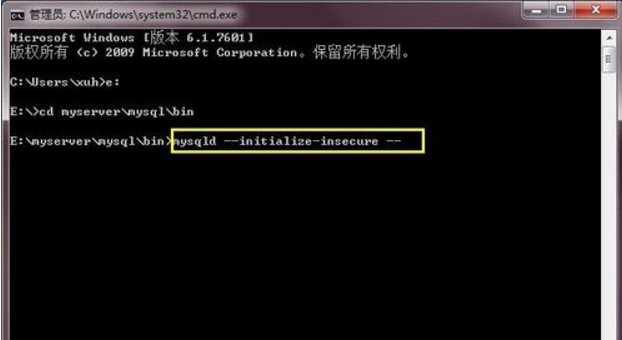
第七步:登录mysql
在cmd中,输入 mysql –u root –p,第一次登录没有密码,直接回车,登陆成功。
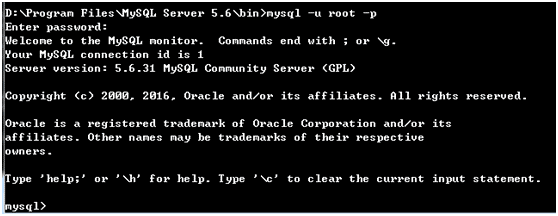
第八步:安装自己喜欢的图形界面应用
点击add,进入之后自行按照风格添加,我安装的是默认的第一个,比较全,图形化界面至少得有workbench才好。
安装的过程中,不知道为什么,我的默认3306端口一直显示不可以,我就换了一个3307,之后就好了
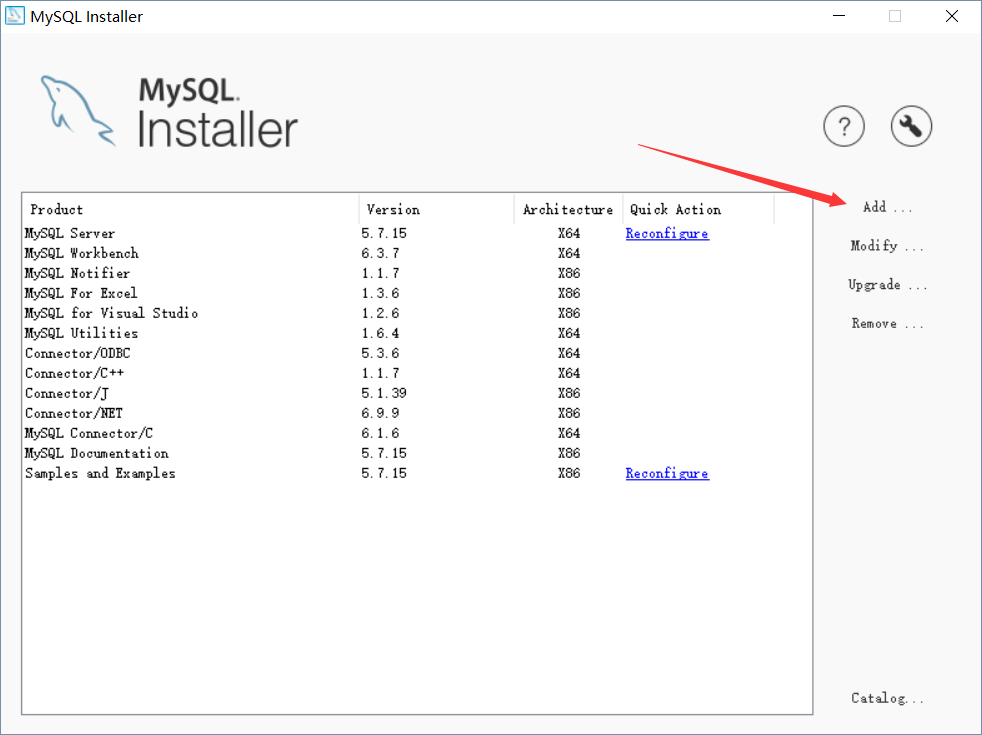
第九步:检验是否安装成功
两种方法
第一种是在命令行下,开启MySQL服务之后,输入show databases;,如下情况即成功安装成功。
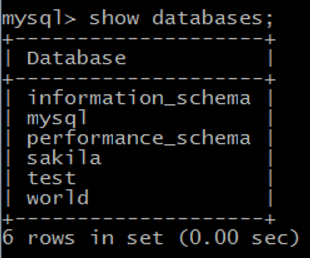
第二种是打开workbench,输入show databases;运行即可,出现如下界面即成功。
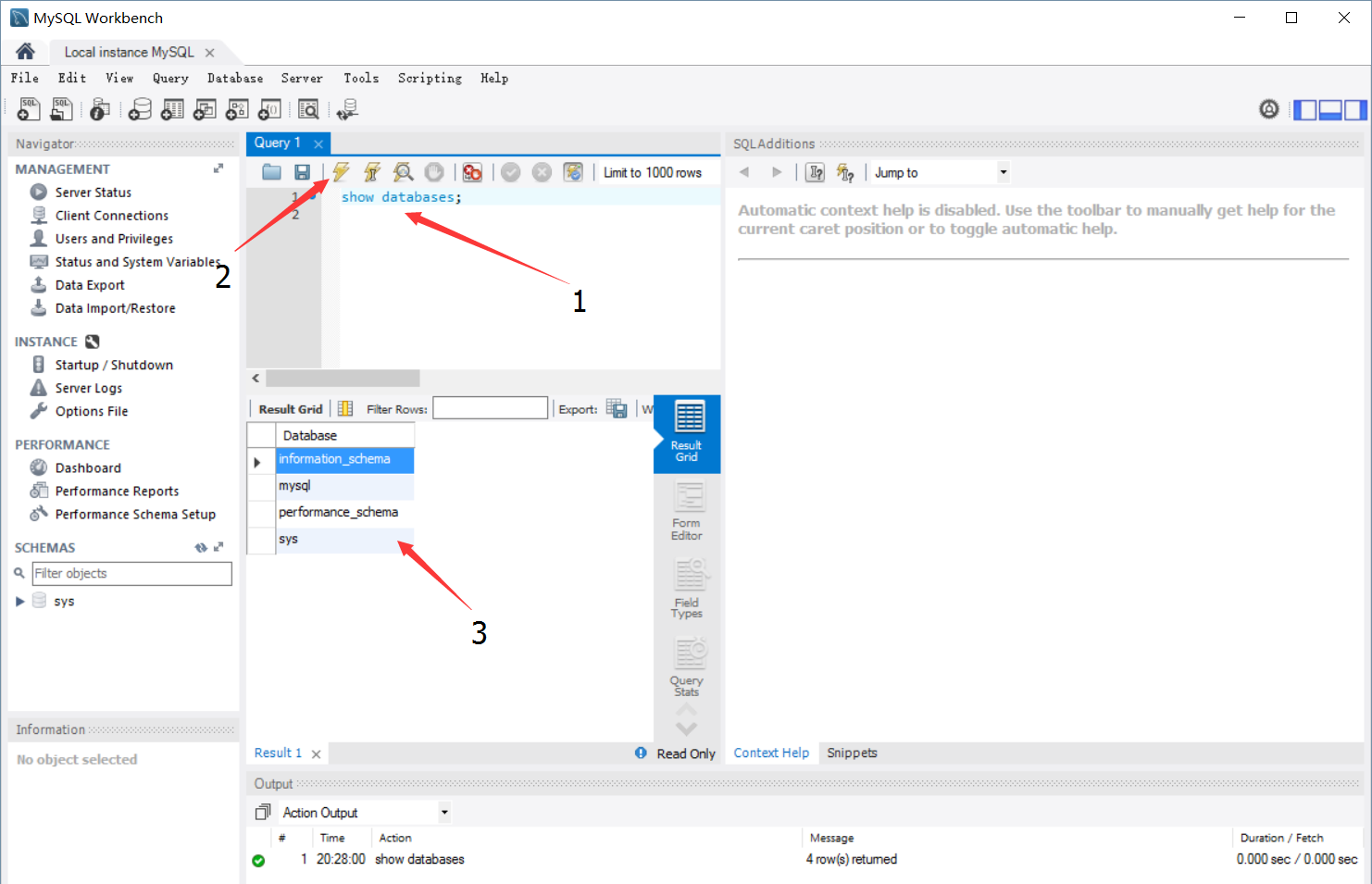
安装好啦,快去体验一下吧!!!
Windows下MySQL5.7.15的安装经验及注意事项
最新推荐文章于 2021-01-27 11:19:48 发布






















 125
125

 被折叠的 条评论
为什么被折叠?
被折叠的 条评论
为什么被折叠?








